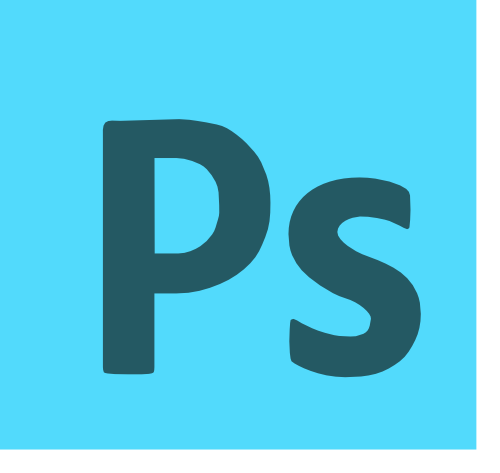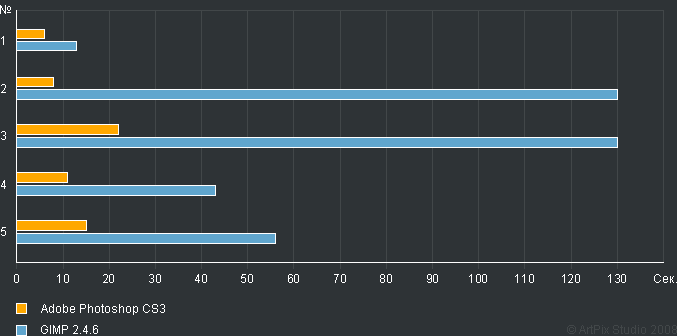Сравнение с платным редктором на примере
GIMP и Adobe Photoshop
Одни характеризуют редактор фотографий GIMP как бесплатный аналог Photoshop, другие говорят о том, что принципиально невозможно сравнивать эти две программы, и отмечают, что их интерфейс и основная концепция значительно различаются, а совпадает только тип обрабатываемых данных — растровые изображения. Мы же попробуем сравнить эти два продукта только потому, что они оба относятся к категории «тяжеловесов» на рынке растровых редакторов.
Инструменты
Основные функции двух редакторов очень похожи: практически каждый инструмент Photoshop, предназначен ли он для рисования, выборки, работы с цветом, слоями, масками или контурами, имеет аналог или замену в GIMP, хотя реализации отдельных инструментов могут отличаться или иметь индивидуальные особенности. В GIMP очень слабо развиты функции, необходимые для подготовки печатной продукции: нет средств для экспорта и встраивания в программы верстки векторных элементов изображений, недостаточно проработаны инструменты управления цветовыми моделями, гораздо медленнее, чем в Photoshop, обрабатываются большие файлы.
Так же в GIMP очень скудный инструмент для работы с текстом. Текстовое поле нельзя растягивать, текст невозможно наклонить, сохранив его текстовую информацию. При любом преобразовании текста пользователь теряет текстовую информацию. Плюс текстового инструмента в том, что он может сделать из текста кривые, которые потом можно будет изменять по отдельности или вместе.
Конечно, GIMP уступает Adobe Photoshop в области профессионального применения. Но если рассматривать исключительно любительский уровень, то совершенно бесплатно мы получаем качественный, стабильный продукт с богатыми возможностями.
В отличие от Photoshop, в GIMP нет цветового пространства CMYK, но при сохранении в TIFF, его можно получить с помощью плагина Separate+. При открытии PSD GIMP не поддерживает эффекты слоев, но заново их сделать поможет плагин «Layer Effects».
Расширяемость
У Photoshop в арсенале есть мощные плагины, разработанные известными фото-брендами (Kodak, Phase One и др.).
Мощность — «субъективный» параметр, но стоит заметить, что разработкой расширений для GIMP крупные компании не занимаются. Зато в области подключаемых модулей GIMP не имеет себе равных. Он предоставляет превосходную базу для разработки модулей: к услугам программиста консоль макрокоманд, два языка скриптов — Scheme и Perl — в стандартной поставке, единый интерфейс для написания скриптов и программ на Си. Доступна масса готовых исходных текстов, но главное достоинство GIMP — особый механизм встраивания подключаемых модулей: как только вы регистрируете в программе свой модуль, будь то скрипт или двоичный файл, он тут же становится доступным в виде функции для всех остальных модулей. Значит, для создания довольно мощного и интересного подключаемого модуля зачастую достаточно написать лишь несколько строк исходного текста. Все перечисленные средства давно и активно используются, так что накопилось множество готовых модулей, причем огромное их число включено в стандартный комплект GIMP. Некоторые из них, возможно, не имеют аналогов среди коммерческих модулей для других программ.
Кроме того, при помощи плагина PSPI GIMP научили подключать плагины Photoshop с расширением *.8bf.
Интерфейс
Интерфейс редактора кажется, мягко говоря, необычным. Организация рабочего пространства в GIMP несколько непривычна, потому что каждое окно программы является почти независимым приложением. Пользователей Windows первое знакомство с программой обычно подвергает в шок.
Диалоговые окна открытия и сохранения файлов выполнены в стандартных традициях приложений GTK+, что привычно для пользователей Linux, но может показаться неудобным для приверженцев Windows.
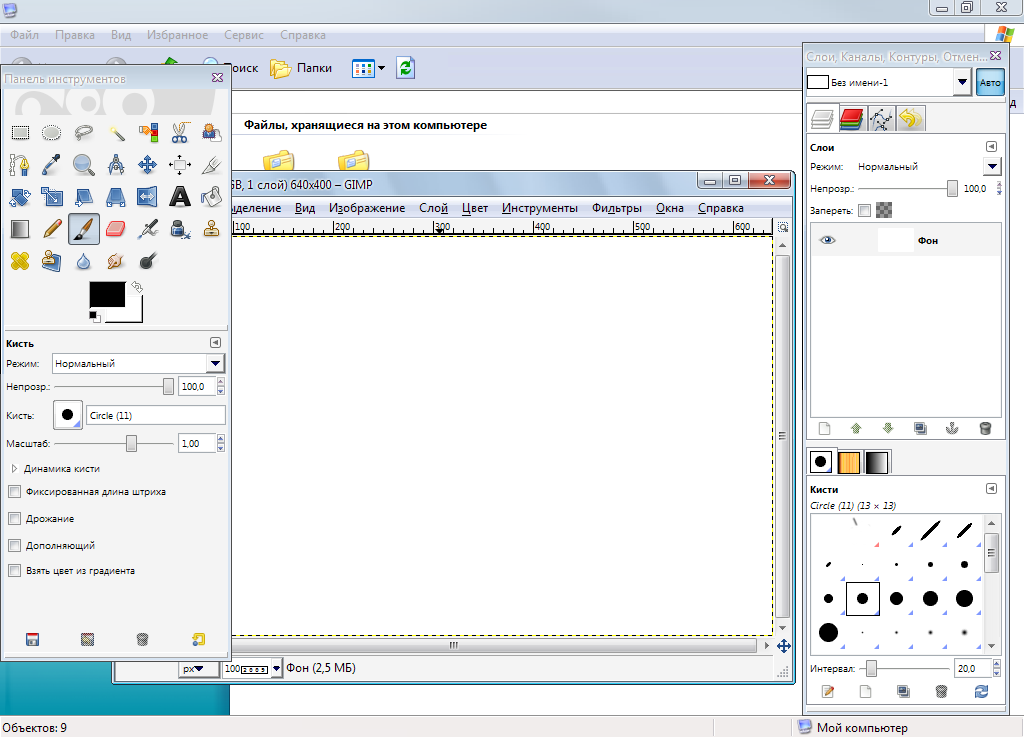
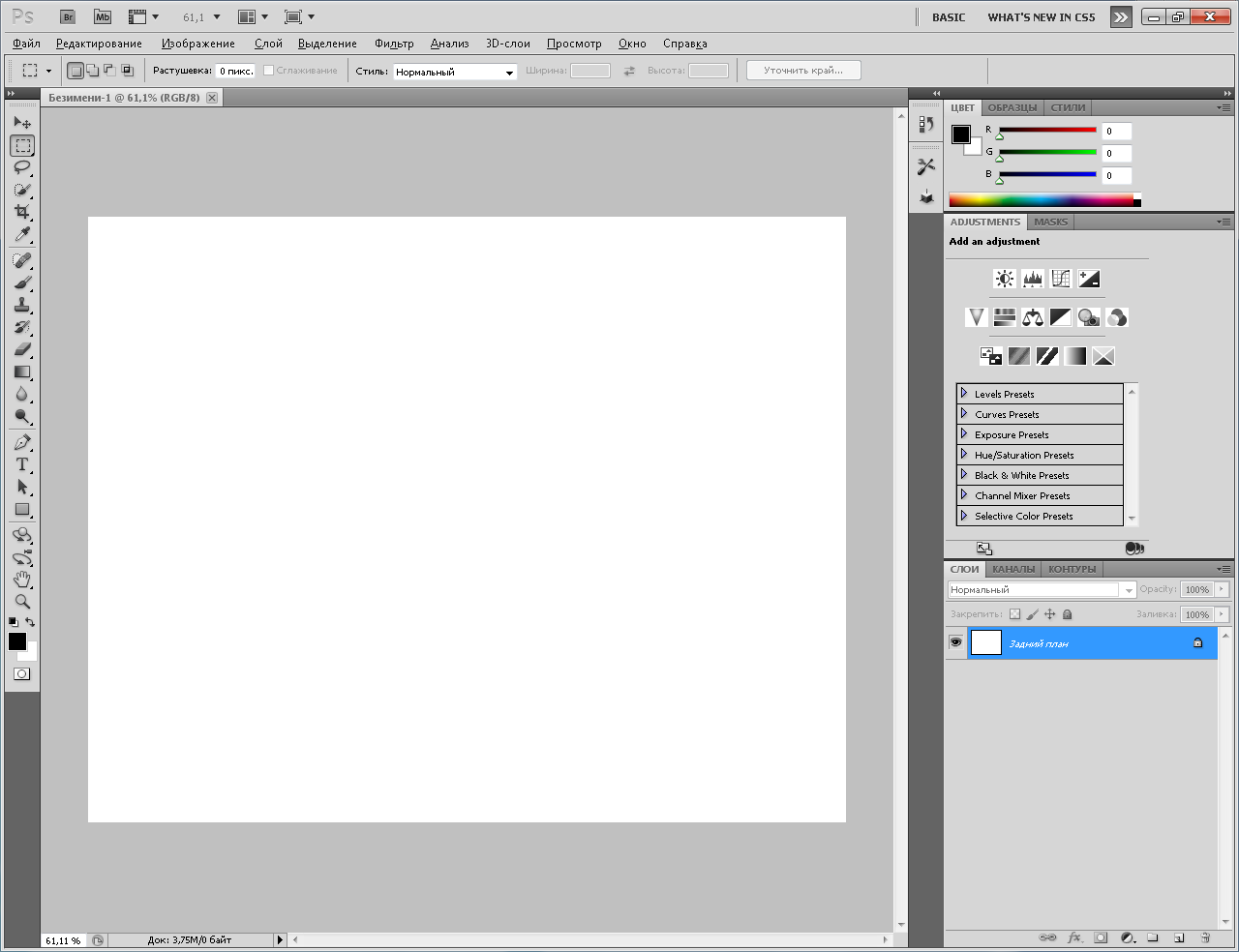
Интерфейс GIMP 2.6 (слева) и интефейс Photoshop CS5 (справа)
Скорость обработки изображений
В студии ArtPix производилось сравнение быстродействия GIMP 2.4.6 для Windows и Adobe Photoshop CS3. Для того чтобы искусственно замедлить время обработки заданий, тесты производились на старом оборудовании, компьютер 1.67 Ггц, 640 Мб оперативной памяти. Тесты производились с изображением 5000x5000 px.1. Заполнение холста однородным цветом.
2. Заполнение горизонтальным линейным градиентом.
3. Заполнение вертикальным линейным градиентом.
4. Гауссово размытие 5px.
6. Гауссово размытие 50px.
Тесты производились один за другим, без отката, то есть, градиенты ложились на фоновый цвет и друг на друга, а затем к ним применялось Гауссово размывание.
В результате получилась вот такая картина:
В первом задании GIMP в два раза проигрывал Photoshop по скорости, GIMP понадобилось 13 секунд, чтобы заполнить прозрачную область цветом, а Photoshop сделал это за 6. Дальше все стало хуже для GIMP, на заполнение изображения градиентом ему потребовалось 130 секунд, а Photoshop справился с заданием за 8. Второй градиент Photoshop наложил на изображение уже за 22 секунды, а GIMP понадобились все те же 130. На Гауссово размывание с радиусом в 5 пикселей Photoshop потратил 11 секунд, GIMP — 43, на размывание с радиусом в 50 пикселей GIMP затратил уже 56 секунд, а Photoshop справился с этим за 15. В результате суммы тестов выяснилось, что GIMP 2.4.6 для Windows в шесть раз медленней Adobe Photoshop CS3.
Вывод
Возможно, GIMP для Linux работает быстрей, чем его сборка для Windows, так же возможно, что GIMP будет быстрей работать в Windows, если у вас будет многоядерный процессор, операционная система, которая поддерживает многоядерные процессоры, и GIMP, в настройках которого указано количество рабочих процессоров.
В настоящее время использование GIMP в коммерческом дизайне, полиграфии и фотографии сопряжено с рядом сложностей, а во многих случаях и вовсе невозможно:
- нет поддержки плашечных цветов (и палитры Pantone — по лицензионным соображениям);
- нет полноценной поддержки цветовых моделей, CIELAB и CIE XYZ;
- нет поддержки режима 16 и более разрядов на цветовой канал;
- нет поддержки HDRi и операторов отображения тонов;
Со многими сложностями призван справиться GEGL, который скоро обещают интегрировать в GIMP.